FIFA 23 stotteren, bevriezen, achterblijven op PS4, PS5 en Xbox oplossen

Onlangs heeft EA hun nieuwe toevoeging aan de FIFA-franchise uitgebracht met veel nieuwe functies en buitengewone gameplay. Er is echter droevig nieuws voor FIFA-fans, aangezien dit volgens rapporten de laatste game onder deze franchise zal zijn. Dat is echter de reden waarom het spel haast lijkt te zijn gemaakt, aangezien er veel bugs zijn die je tijdens het spelen zult tegenkomen.
De afgelopen weken begonnen sommige gebruikers te melden dat FIFA 23 begon te stotteren, bevriezen en achterblijven op PS4, PS5 en Xbox . Maar Raad eens? Deze problemen kunnen worden verholpen en we hebben alle oplossingen hier in dit artikel genoemd. Dus, als je geïrriteerd bent door het stotteren, bevriezen en achterblijven van FIFA 23, zorg er dan voor dat je de onderstaande oplossingen uitvoert.
Fix FIFA 23 stotteren, bevriezen en achterblijven op PS4, PS5 en Xbox
Dus hier in dit artikel hebben we enkele van de oplossingen genoemd die je zullen helpen het stotteren, bevriezen en achterblijven van FIFA 23 op PS4, PS5 en Xbox op te lossen . Aangezien we echter alleen een PS5 hebben; daarom hebben we hier de oplossingen voor de PS5 genoemd. Maar je kunt nog steeds dezelfde fixes uitvoeren, zelfs als je een Xbox hebt.
Start je PS5-console opnieuw op
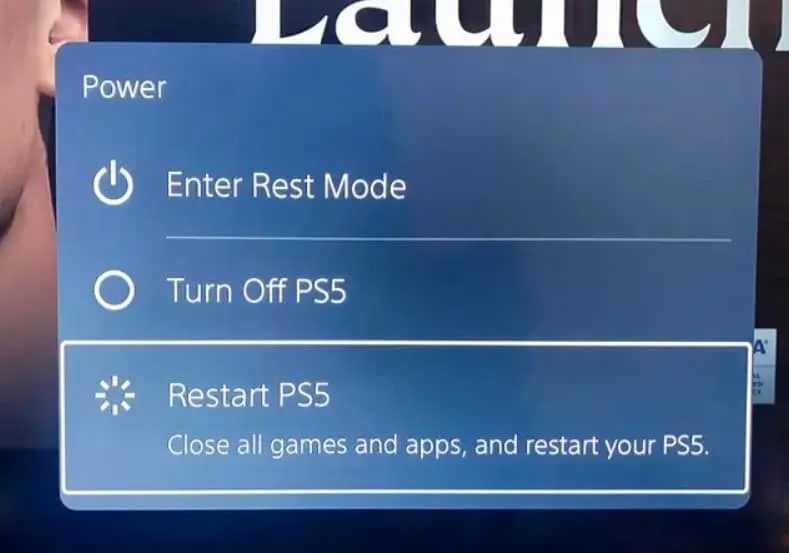
Als je PS4- of Xbox-console niet of onvoldoende presteert in games, start je je consoles opnieuw op om het systeem te vernieuwen. In sommige gevallen kan een herstart van de console het probleem oplossen met crash-, vertragings-, stotter- of vertragingsproblemen.
Wijzig grafische modus
Hoewel de next-gen PS5 en Xbox betere graphics zullen hebben, wordt verwacht dat er af en toe framedrops zullen optreden. Controleer of de hogere grafische instellingen conflicteren met de prestaties van je systeem door een andere grafische modus te gebruiken in het instellingenmenu van de game.
De problemen met stotteren, bevriezen en achterblijven kunnen soms echter worden opgelost door de grafische kwaliteit te verminderen of de grafische modus te wijzigen (afhankelijk van uw behoeften).
Schakel de console uit
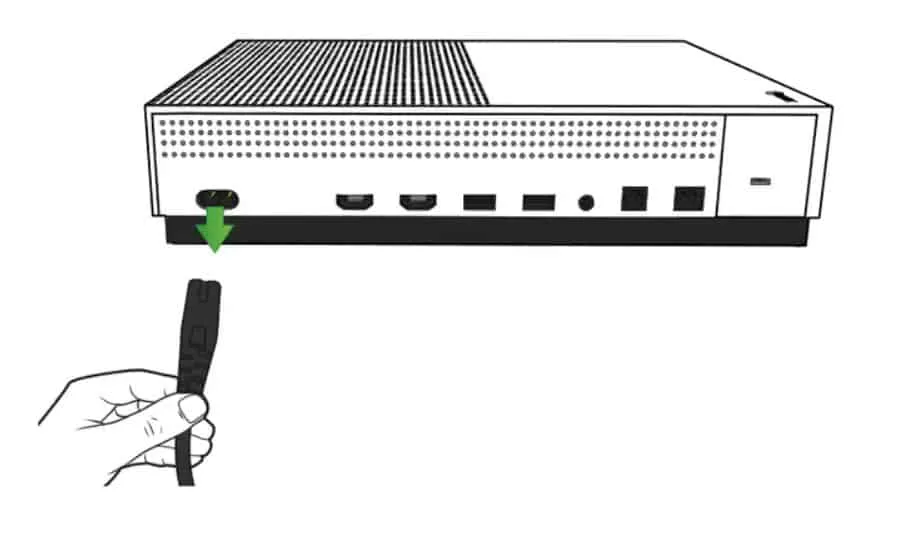
Soms worden sommige fouten, crashes of vertragingen veroorzaakt door systeemstoringen of cacheproblemen. Telkens wanneer uw console prestatieproblemen ondervindt, moet u uw tijdelijke cache of storing wissen door deze uit en weer in te schakelen.
- Schakel eerst uw console uit .
- De volgende stap is het verwijderen van de voedingskabel van de console.
- Sluit de kabel na ongeveer 30 seconden weer aan .
- Start ten slotte uw PS5-console opnieuw op en kijk of het probleem zich blijft voordoen.
Werk de firmware van de console bij
Voor PS5-spelers om grafische glitches en vertragingen te voorkomen, wordt het aanbevolen om de systeemsoftware bij te werken. Hier zijn de stappen voor het installeren van de update.
- Ga naar Instellingen > Systeem .
- U kunt uw systeemsoftware bijwerken en configureren door Systeemsoftware > Systeemsoftware-update te selecteren .
- Kies Systeemsoftware bijwerken > Bijwerken via internet .
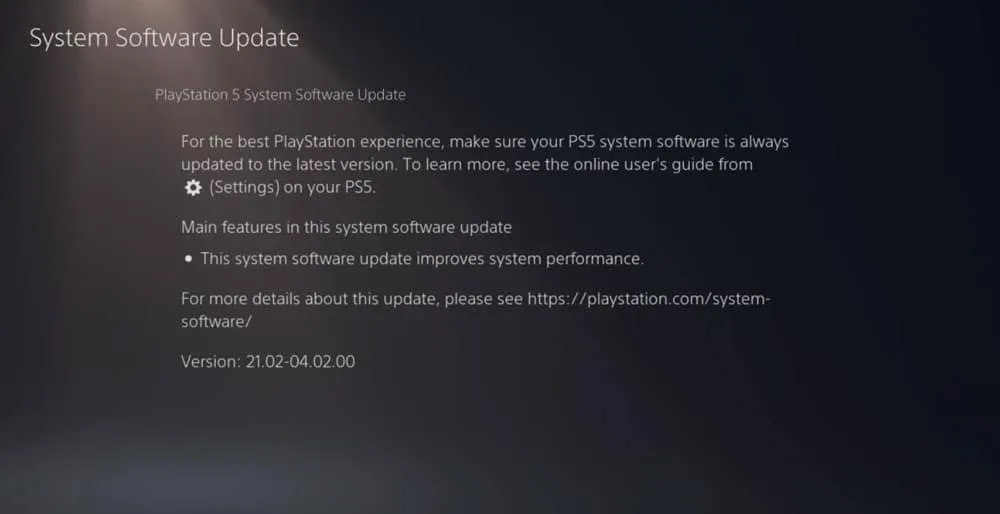
Update FIFA23
Ga als volgt te werk om FIFA 23 bij te werken als je FIFA 23 al een tijdje niet hebt bijgewerkt op je PlayStation 5-console:
- Open je PS4/PS5- console en navigeer naar het startscherm .
- Selecteer in het bovenste menu het hoofdmenu.
- Klik op het tabblad Spelletjes .
- Selecteer FIFA 23 in de lijst.
- Druk op je controller op de knop Opties .
- Klik ten slotte op Controleren op updates .
Zorg ervoor dat u uw tv of monitor controleert
Je tv of monitor heeft mogelijk problemen met de vernieuwingsfrequentie van het scherm, wat er ook voor kan zorgen dat FIFA 23 achterblijft op de PS5 . Het is mogelijk dat sommige problemen worden veroorzaakt door een tijdelijke storing of het probleem met de vernieuwingsfrequentie op de PS5.
Speel nog een PS5-game
Het is soms een teleurstelling als PS5-games niet goed werken. Speel een andere game op de console om te bepalen of het probleem bij de PS5 ligt.
Controleer de PS5-luchtcirculatie

Het is mogelijk dat de PS5-console in sommige scenario’s verschillende prestatieproblemen of spelvertragingen ondervindt als gevolg van oververhitting. Af en toe kan het ontbreken van goede luchtventilatie in de kamer de prestaties van het spelsysteem rechtstreeks beïnvloeden. Daarom moet u uw PS5-console in een goed geventileerde ruimte bewaren om problemen met oververhitting te voorkomen.
Het kan handig zijn als de PS5-console beter werkt als de luchtstroom goed is en de temperatuur in de kamer koeler is. Het kan een uitdaging zijn om de console te gebruiken als u deze in de buurt van een drukke ruimte of direct in de zon plaatst.
Wis FIFA 23-spelgegevens
Er zijn ook verschillende problemen met de lancering van de game of gameplay die kunnen worden verholpen door opgeslagen gamegegevens op de console te verwijderen. Dit is wat u kunt doen:
- U kunt door toepassingen opgeslagen gegevens beheren door naar Instellingen > Beheer van door toepassingen opgeslagen gegevens te gaan .
- U kunt Systeemopslag , Onlineopslag of USB-opslag selecteren en vervolgens Verwijderen selecteren .
- Selecteer vervolgens alles . Selecteer alles als je alle bestanden uit FIFA 23 wilt verwijderen.
- De laatste stap is het selecteren van Verwijderen > Selecteren OK .
- Om stotteren en vertragingen in FIFA 23 op de PS5 op te lossen, start je je console opnieuw op nadat je deze stappen hebt voltooid.
Database opnieuw opbouwen
Het is mogelijk om potentiële fouten of problemen op je PlayStation-console snel op te lossen door de database opnieuw op te bouwen. Hier is hoe:
- Schakel uw console volledig uit. U moet de voedingskabel van uw console loskoppelen en ten minste 2-3 minuten wachten voordat u de stekker weer in het stopcontact steekt.
- Nadat u de kabel hebt aangesloten, schakelt u de stroom in zodat de gegevens in de cache automatisch kunnen worden gewist.
Controleer of de Vanguard-game dit probleem heeft opgelost. U kunt deze stappen volgen als u hier niet toe in staat bent.
- Houd de aan/uit- knop op de PlayStation-console ingedrukt totdat je twee pieptonen hoort. Het duurt zeven seconden voordat de tweede pieptoon klinkt.
- U wordt naar de Veilige modus gebracht nadat u de controller met de console op de USB hebt aangesloten en op de PS- knop hebt gedrukt.
- De volgende stap is het kiezen van Rebuild Database .
- Kies Rebuild Database en bevestig de actie.
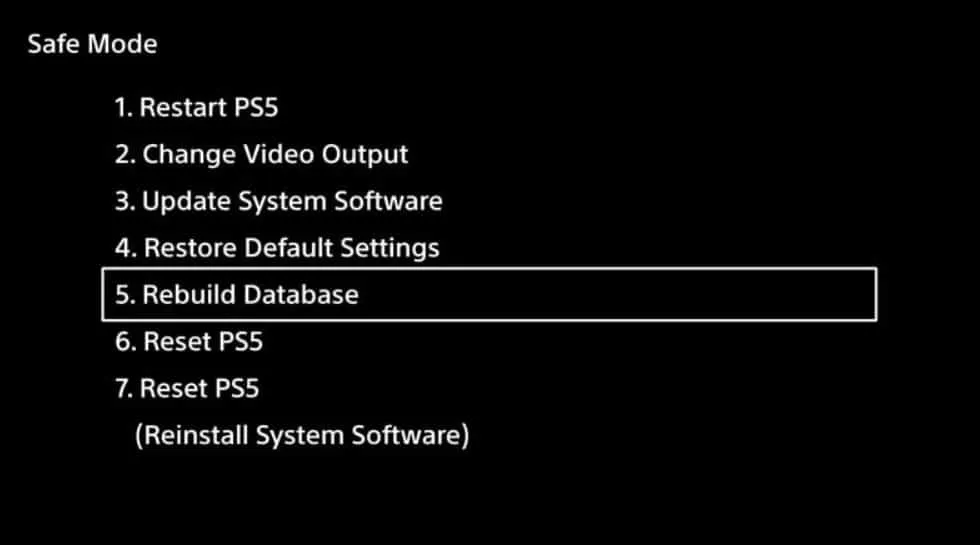
- Afhankelijk van hoeveel gegevens er op de harde schijf staan, kan dit even duren. Maar als u klaar bent, start u gewoon de console opnieuw op.
Harde reset van de console
Het is meestal mogelijk om systeemstoringen of cachegegevensproblemen van de game zelf op te lossen door je console hard te resetten. Hier is hoe:
- Schakel eerst je PlayStation 4 of PlayStation 5 uit .
- Daarna moet u de aan / uit- knop op de console een paar seconden ingedrukt houden nadat deze is uitgeschakeld totdat u twee piepjes hoort .
- In dit gedeelte vindt u twee resetopties .
- Je kunt je PlayStation resetten door de juiste optie te selecteren.
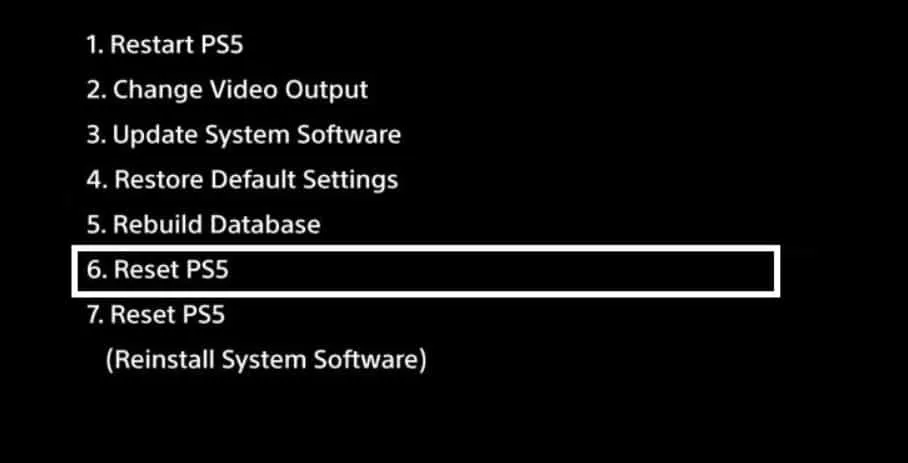
- Log daarna in op je PlayStation-account.
- Installeer en voer ten slotte FIFA 23 uit.
Van het bureau van de auteur
Dus dat is hoe je de problemen met stotteren, bevriezen en achterblijven van FIFA 23 op PS4, PS5 en Xbox kunt oplossen . We hopen dat deze gids u heeft geholpen. Als u ondertussen twijfels of vragen heeft, kunt u hieronder reageren en ons dit laten weten.
- Beste FIFA 23 camera-instellingen en controllergids 2023
- Hoe FIFA 23 te repareren Vastgelopen op laadscherm op pc
- Fix FIFA 23 Web-app werkt niet
- Hoe FIFA 23 te repareren Kan geen verbinding maken met EA-servers Fout
- Hoe FIFA 23 High Ping-probleem op pc, PS4, PS5 op te lossen
- Fix FIFA 23 Early Access werkt niet op Steam
- Hoe FIFA 23 pc niet opstartfout te repareren
- Fix FIFA 23 Veilig opstarten is niet ingeschakeld
- Beste FIFA 23 camera-instellingen en controllergids 2023
- Muis en toetsenbord gebruiken in Overwatch 2 op Xbox
Geef een reactie